Nie mogłem się zapisać podczas dodawania konta Google na telefonie z Androidem
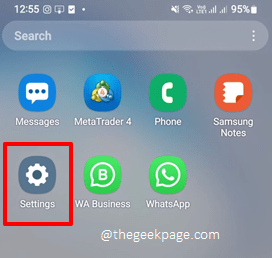
- 2929
- 728
- Roland Sokół
Dodając konto Google do urządzenia z Androidem, możesz czasem uzyskać komunikat o błędzie, który mówi Nie mogłem się zalogować. Wystąpił problem komunikowany z serwerami Google. Spróbuj ponownie później. Dzięki temu błądowi prawie niemożliwe jest poprawnie działanie telefonu, ponieważ potrzebujesz konta Google, aby uzyskać większość zadań na urządzeniu z Androidem, takie jak instalacja aplikacji z Google Play Store. Biorąc to pod uwagę, całkowicie rozumiemy, jak musisz być sfrustrowany, jeśli próbujesz rozwiązać ten problem bez szczęścia od dawna.
Ale są dobre wieści! Znaleźliśmy najlepsze rozwiązania, które działają idealnie, aby naprawić ból głowy raz i na zawsze. Wypróbuj rozwiązania wymienione w tym artykule jeden po drugim, aby rozwiązać problem Nie mogłem się zalogować. Wystąpił problem komunikowany z serwerami Google. Spróbuj ponownie później. Mam nadzieję, że artykuł jest pomocny.
Notatka: Do robienia zrzutów ekranu i do wyjaśnienia kroków użyliśmy urządzenia Samsung Galaxy Note 10 Lite z Wersja Android 12. Na podstawie modelu telefonicznego i wersji kroki mogą się nieco różnić. Jeśli jednak masz jakieś obawy dotyczące tego samego, skontaktuj się z nami za pośrednictwem sekcji komentarzy.
Przed przejściem do rozwiązań, najpierw sprawdź, czy twoje połączenie internetowe jest stabilne. Jeśli połączenie sieciowe nie jest stabilne, może to dać błąd łączności serwera Google. Upewnij się również, że czas i datę na urządzeniu z Androidem są prawidłowe.
Spis treści
- Rozwiązanie 1: Wyczyść dane i pamięć podręczną Usługi Google Play
- Rozwiązanie 2: Wyczyść dane i pamięć podręczną aplikacji Google Play
- Rozwiązanie 3: Zresetuj preferencje aplikacji
Rozwiązanie 1: Wyczyść dane i pamięć podręczną Usługi Google Play
Krok 1: Uruchom Ustawienia aplikacja.
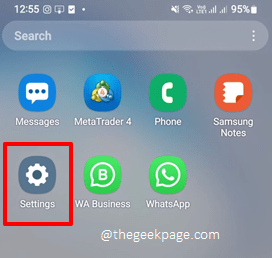
Krok 2: Kliknij na Aplikacje płytka.
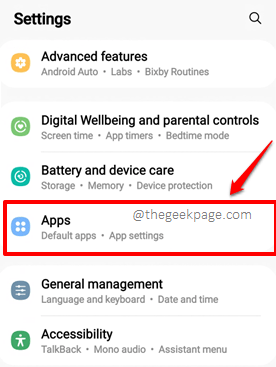
Krok 3: Przewiń w dół przez listę aplikacji i kliknij Usługi Google Play.
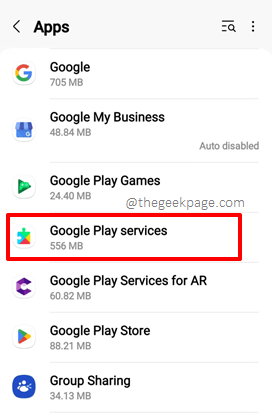
Krok 4: Na Informacje o aplikacji ekran, kliknij płytkę Składowanie.
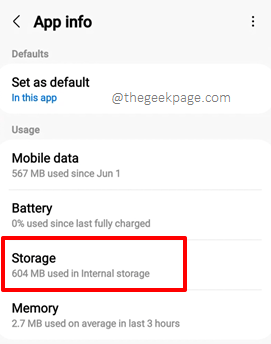
Krok 5: Pod Składowanie ekran, kliknij Wyczyść pamięć podręczną przycisk na dole.
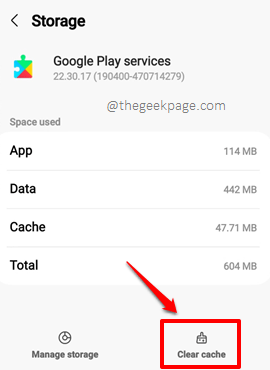
Krok 6: Teraz kliknij Zarządzaj pamięcią przycisk, jak pokazano poniżej.
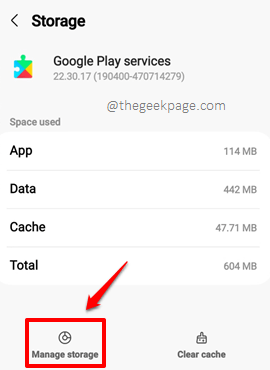
Krok 7: Na poniższym ekranie kliknij przycisk nazwany Wyczyść wszystkie dane.
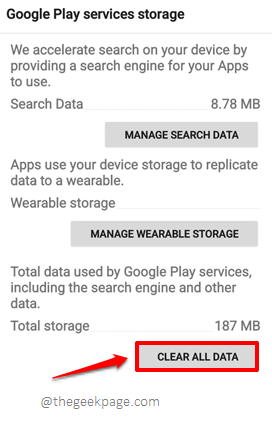
Spróbuj sprawdzić, czy Twój problem został rozwiązany, czy nie, dodając konto Google. Jeśli problem nadal nie zniknął, przejdź do następnej metody.
Rozwiązanie 2: Wyczyść dane i pamięć podręczną aplikacji Google Play
Krok 1: Jeszcze raz uruchom Ustawienia aplikacja.
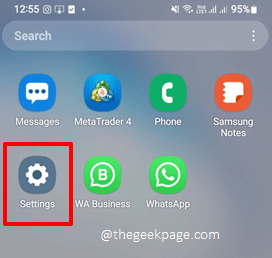
Krok 2: Na ekranie ustawień kliknij Aplikacje płytka.
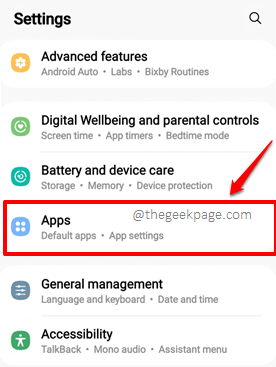
Krok 3: Przewiń w dół i kliknij Sklep Google Play.
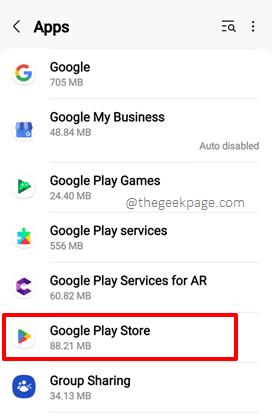
Krok 4: Teraz kliknij Składowanie opcja.
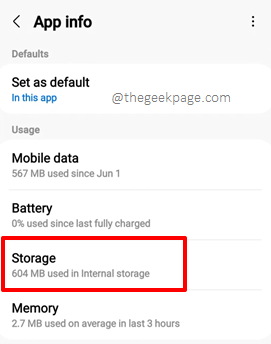
Krok 5: Kliknij na Wyczyść dane przycisk najpierw, a następnie kliknij Wyczyść pamięć podręczną przycisk.
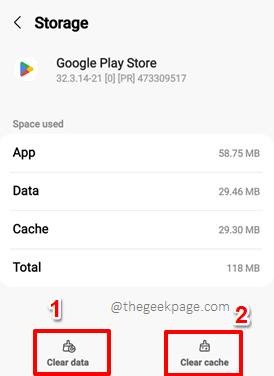
Gdy dane aplikacji są wyczyszczone, spróbuj ponownie dodać konto Google i sprawdź, czy problem został rozwiązany, czy nie.
Powiedz nam w sekcji komentarzy, która metoda rozwiązała problem. Jeśli problem nadal nie jest rozwiązany, daj nam znać o tym.
Wróć po coraz więcej artykułów technicznych na wszystkie ulubione tematy. Szczęśliwy geeking do tego czasu!
Rozwiązanie 3: Zresetuj preferencje aplikacji
1 -GO to Ustawienia
2 -Search Zresetuj aplikacje pregferencje w poszukiwaniu
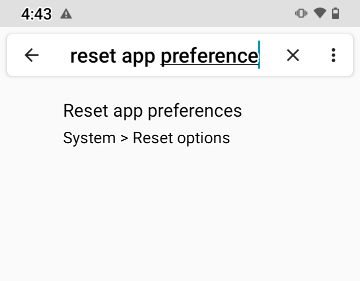
3 - Idź do Zresetuj preferencje aplikacji z wyniku wyszukiwania i Resetowanie wszystkie preferencje aplikacji.
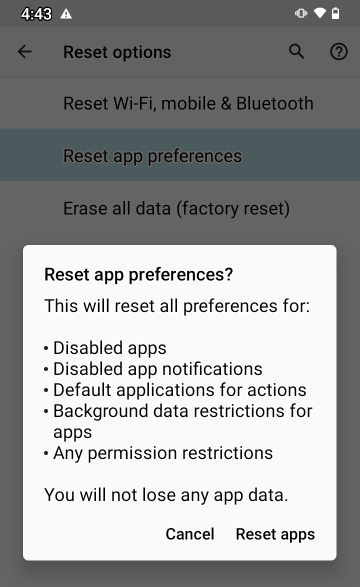
Teraz spróbuj ponownie.
- « Jak link w dokumencie w Google Docs
- Urządzenie jest nieosiągalne podczas kopiowania plików z iPhone [poprawka] »

